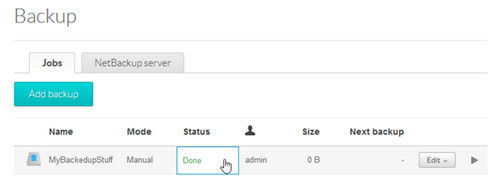- U kunt de beheerderspagina van de Rackmount NAS openen door Seagate Network Assistant te openen en op de knop Web access to the NAS OS Dashboard te klikken, of door het IP-adres van het apparaat in te voeren in de adresbalk van een webbrowser.
- Selecteer Backup in de linkerzijbalk onder Data Management.

- Selecteer Add Backup.
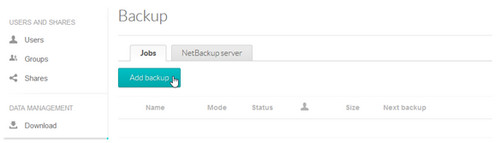
- Selecteer Local Backup.
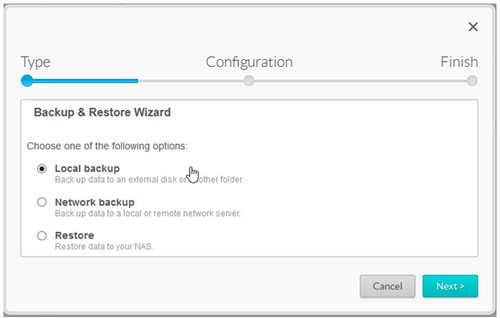
- Aan de linkerkant ziet u alle beschikbare shares en mappen die u kunt gebruiken als bron van uw back-up. Vink het vakje/de vakjes aan van de map(pen) waar u een back-up van wilt maken.
- Aan de rechterkant van het venster kiest u het doel van de back-up. Als het doel geen map heeft om de back-up in op te slaan, kunt u deze aanmaken door te klikken op Create Folder zodra het doel gemarkeerd is.
- Als u tevreden bent met uw instellingen klikt u op Next.
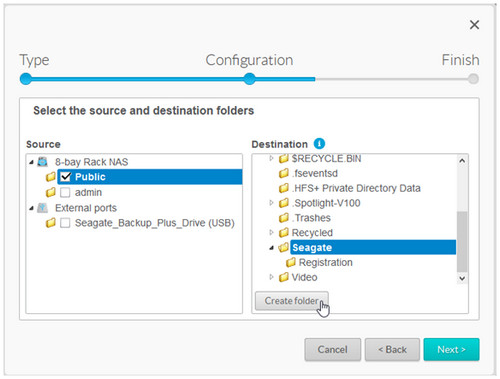

- Selecteer Full of Optimized.
Geoptimaliseerde back-ups zijn incrementeel en kopiëren alleen nieuwe of aangepaste bestanden. Denk eraan dat bepaalde bestandssystemen niet compatibel zijn met de geoptimaliseerde back-ups van NAS OS.
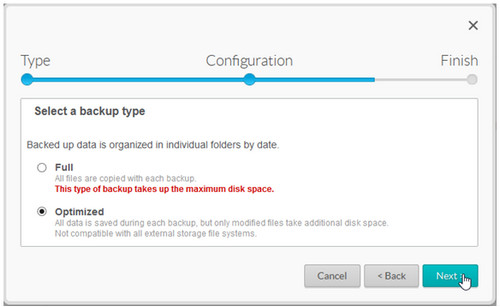
- Selecteer de frequentie van de back-up.
- Handmatig betekent dat u de back-up zelf moet starten.
- Een scheduled (geplande) back-up wordt uitgevoerd met intervallen van uw keuze.
- Een automatic back-up begint zodra u de externe schijf aansluit op de NAS.

10. Geef de back-uptaak een naam die u gemakkelijk herkent.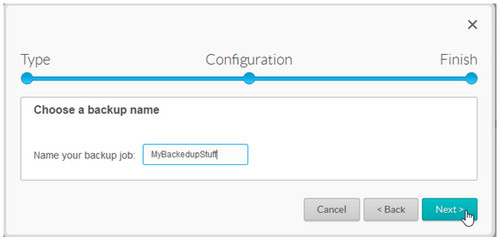
11. De samenvattingspagina bevat een overzicht van de back-uptaak.
Als u de back-up direct wilt uitvoeren, vink dan het betreffende vakje aan.
Als u tevreden bent, klikt u op Finish.
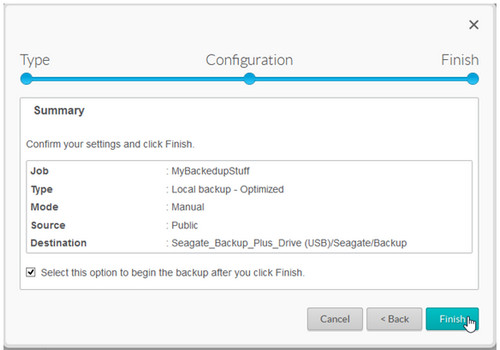
12. Uw back-uptaak wordt weergegeven in het tabblad Jobs. Als u een back-up uitvoert, geeft een voortgangsbalk de voortgang van de back-up weer. Als u de back-up wilt onderbreken voordat hij is voltooid, kunt u de back-uptaak markeren en klikken op de knop Stop aan de rechterkant.